تبدیل دسته ای عکس به پی دی اف آنلاین ، اندروید ، ویندوز و…
?How to Convert Multiple Images into a PDF File
گاهی برای ارسال چند عکس بهتر است آن را به فایل PDF تغییر دهید. به عنوان مثال، از تخته وایت برد و گفتههای استاد عکسبرداری میکنید و حال میخواهید آنها را برای همکلاسیهای خود ارسال کنید. بهترین کار این است که این تصاویر را به پی دی اف تبدیل کنید.
تبدیل چند عکس به یک فایل PDF آنلاین با Online2pdf
برای تبدیل چند عکس به PDF آنلاین میتوانید از سایت Online2pdf استفاده کنید. برای این کار به پایین صفحه بروید. سپس گزینه Image to PDF را انتخاب کنید.
حال Select files را بزنید و تصاویر موردنظر را انتخاب کنید. شما میتوانید تا ۲۰ فایل را وارد کنید. بزرگترین فایل میتواند ۱۰۰ مگابایت باشد و در مجموع، فایلها میتوانند ۱۵۰ مگابایت حجم داشته باشند. بعد از انتخاب تصاویر، Open را بزنید تا تصاویر آپلود شوند. صبر کنید تا فرایند آپلود شدن به پایان برسد.
از بخش Mode، میتوانید انتخاب کنید که فایلها در پی دی افهای جداگانه (Convert files separately) باشند یا همه آنها در یک فایل PDF (Merge files) قرار بگیرند.
از بخش Convert to نیز گزینه PDF files را انتخاب کنید.
۱: اندازه برگه را انتخاب کنید.
۲: نوع صفحه (عمودی، افقی و…) را انتخاب کنید.
۳: در این کادر انتخاب کنید که در هر صفحه چند عکس قرار بگیرد.
۴: در این بخش اندازه عکس را در صفحه انتخاب کنید.
در نهایت، روی دکمه قرمزرنگ Convert بزنید. صبر کنید فرایند تبدیل شدن انجام شود. سپس فایل به صورت خودکار دانلود خواهد شد.
تبدیل چند عکس به PDF آنلاین با Convert my image
برای تبدیل آنلاین چند جی پی جی به پی دی اف میتوانید از سایت Convert my image استفاده کنید. ابتدا فایلهای خود را فشرده و تبدیل به فایل ZIP کنید. سپس روی Choose file کلیک کنید. فایل ZIP را انتخاب و وارد کنید. از بخش Change image size میتوانید اندازه و نوع قرارگیری تصویر در صحه را مشخص کنید. از بخش Page orientation هم میتوانید افقی یا عمودی بودن صفحه را انتخاب کنید.
از بخش Rotate image هم میتوانید میزان چرخش تصویر در صفحه را بر اساس زاویه یا درجه مشخص کنید. در نهایت، روی دکمه سبز Convert بزنید و صبر کنید تا تصاویر تبدیل به PDF شوند. فایل به صورت خودکار دانلود خواهد شد.
روش های ادغام فایل های PDF و تبدیل آنها به یک فایل
تبدیل چند عکس به PDF در ویندوز ۱۰ با Microsoft Print
برای تبدیل گروهی عکس به PDF با این روش، ابتدا تمامی فایلهای خود را به ترتیبی که دوست دارید، نام گذاری کنید و در پوشه قرار دهید.
همه تصاویر را انتخاب کنید و از سربرگ Share گزینه Print را بزنید.
Microsoft Print to PDF را انتخاب کنید. سپس از بخش Paper size و Quality اندازه صفحه و کیفیت را انتخاب کنید. از منوی سمت راست، نوع قرارگیری تصاویر در صفحات را انتخاب کنید. با انتخاب Options که در گوشه سمت راست و پایین صفحه قرار دارد، میتوانید گزینههای بیشتری را مشاهده کنید. اگر قرار است از پرینتر خود استفاده کنید، گزینه Only show options that are compatible with my printer را تیک بزنید.
روی Printer Properties کلیک کنید و بین Landscape و Portrait انتخاب کنید. OK را بزنید تا به صفحه Print Pictures برگردید. تیک Fit picture to frame را بزنید. سپس روی Print بزنید تا فایل پی دی اف ایجاد شود و فایل را ذخیره کنید.
تبدیل چند عکس به PDF آنلاین با PDF candy
برای تبدیل چند عکس به PDF آنلاین وارد سایت PDF candy شوید. سپس گزینه JPG to PDF را انتخاب کنید. این سایت امنیت بالایی دارد و تصاویر شما را طبق قوانینش ذخیره نمیکند.
دکمه سبز رنگ Add files را بزنید. سپس صبر کنید تا تصاویر آپلود شوند.
در نهایت، میتوانید از بخش پایین صفحه اندازه تصاویر را تغییر دهید. اگر میخواهید فایلهای بیشتری اضافه کنید روی علامت سبز + بزنید.
در آخر Convert files را که دکمهای آبی رنگ در سمت راست است، بزنید و صبر کنید فرایند انجام شود. در نهایت، روی Download file بزنید تا فایل دانلود شود.
میتوانید فایل را در گوگل درایو یا Dropbox هم بفرستید.
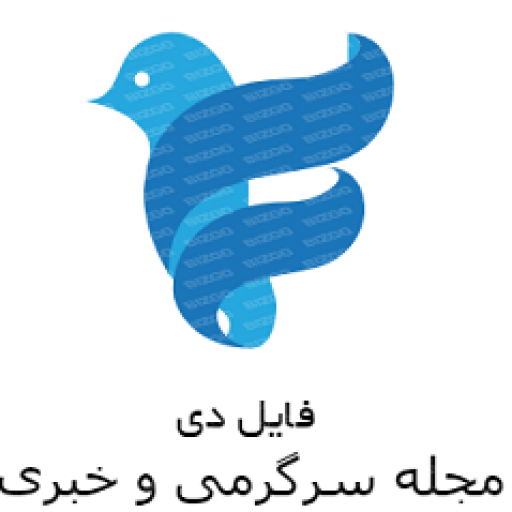
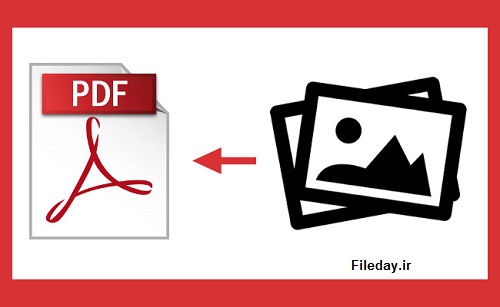

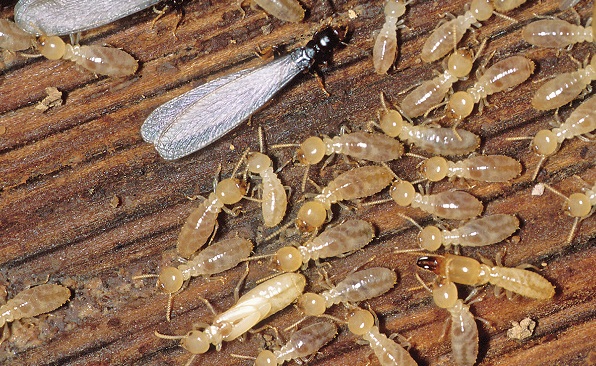



دیدگاهتان را بنویسید
برای نوشتن دیدگاه باید وارد بشوید.